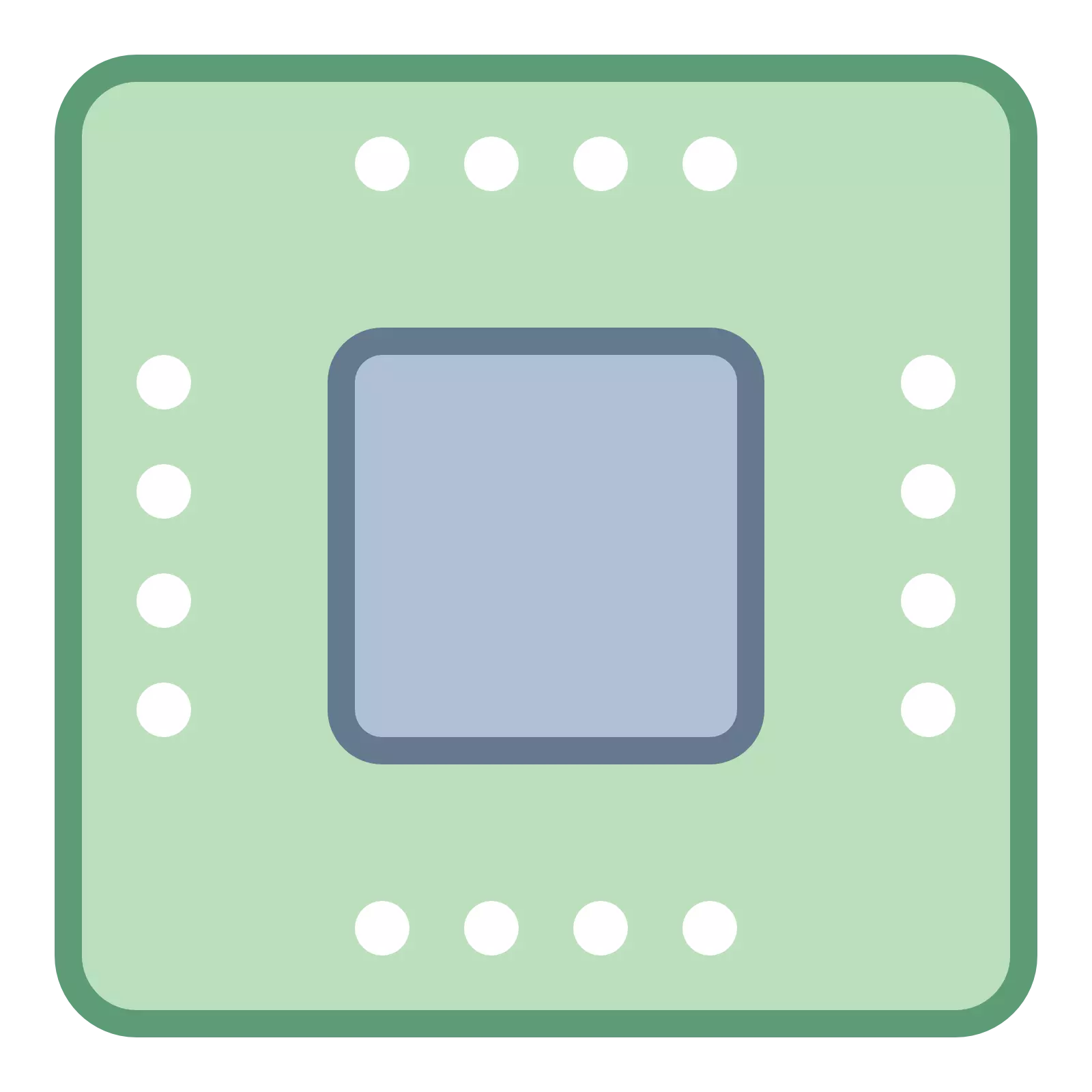
Brukere er ofte interessert i hvordan man finner ut prosessoren på Windows 7, 8 eller 10. Dette kan gjøres både av standard Windows-metoder og via tredjeparts programvare. Nesten alle metoder er like effektive og enkelt utført.
Åpenbare metoder
Hvis du har en dokumentasjon ved kjøp av en datamaskin eller prosessoren selv, kan du enkelt lære alle nødvendige data fra produsenten til serienummeret til prosessoren din.I dokumentene for datamaskinen finner du avsnittet "Hovedegenskaper", og det er "prosessor" -elementet. Her vil du se grunnleggende informasjon om det: produsent, modell, serie, klokkefrekvens. Hvis du har en dokumentasjon med kjøp av prosessoren selv eller i det minste en boks av den, kan du finne ut alle nødvendige egenskaper, bare ved å undersøke emballasjen eller dokumentasjonen (alt er skrevet på det første arket selv).
Du kan også demontere datamaskinen og se på prosessoren, men for dette må du ikke bare demontere lokket, men også hele kjølesystemet. Du må også fjerne termisk kolon (du kan bruke en bomullsdisk, litt fuktet i alkohol), og etter at du har lært navnet på prosessoren, bør du bruke den på en ny.
Metode 2: CPU-Z
Med CPU-Z er fortsatt enklere. Denne programvaren gjelder helt gratis og er fullstendig oversatt til russisk.
All større informasjon om den sentrale prosessoren er plassert i kategorien "CPU", som åpnes som standard sammen med programmet. Du kan finne ut navnet og modellen til prosessoren i "Prosessormodell" og "Spesifikasjon" -elementene.

Metode 3: Windows Standard Tools
For å gjøre dette, trenger du bare å gå til "Min datamaskin" og klikk på et tomt sted høyreklikk. Fra rullegardinmenyen velger du "Egenskaper".

I vinduet som åpnes, finn "System" -elementet, og der "prosessor". Motsatt vil det staves ut hovedinformasjonen om CPU-produsenten, modellen, serien, klokkefrekvensen.
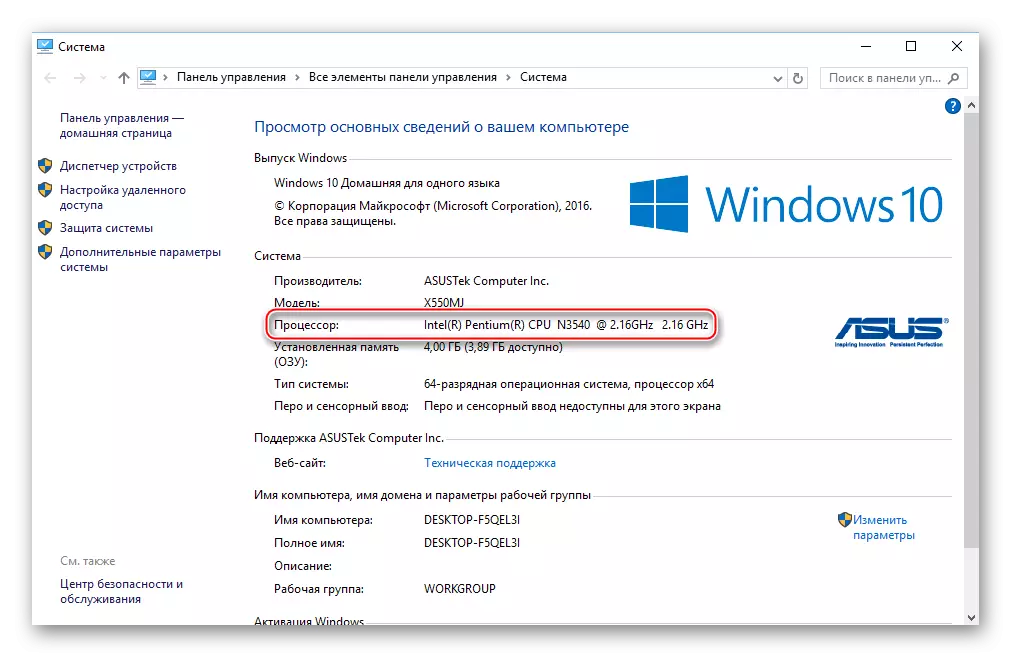
En liten annen måte å komme inn i egenskapene til systemet. Høyreklikk på Start-ikonet og velg System fra rullegardinmenyen. Du vil få vinduet der samme informasjon vil bli skrevet.

Finn ut grunnleggende informasjon om prosessoren din er veldig enkelt. For å gjøre dette, er det ikke engang ikke nødvendig å laste ned noen ekstra programvare, tilstrekkelige ressurser i systemet.
